Acer Aspire 8940 User guide [ja]
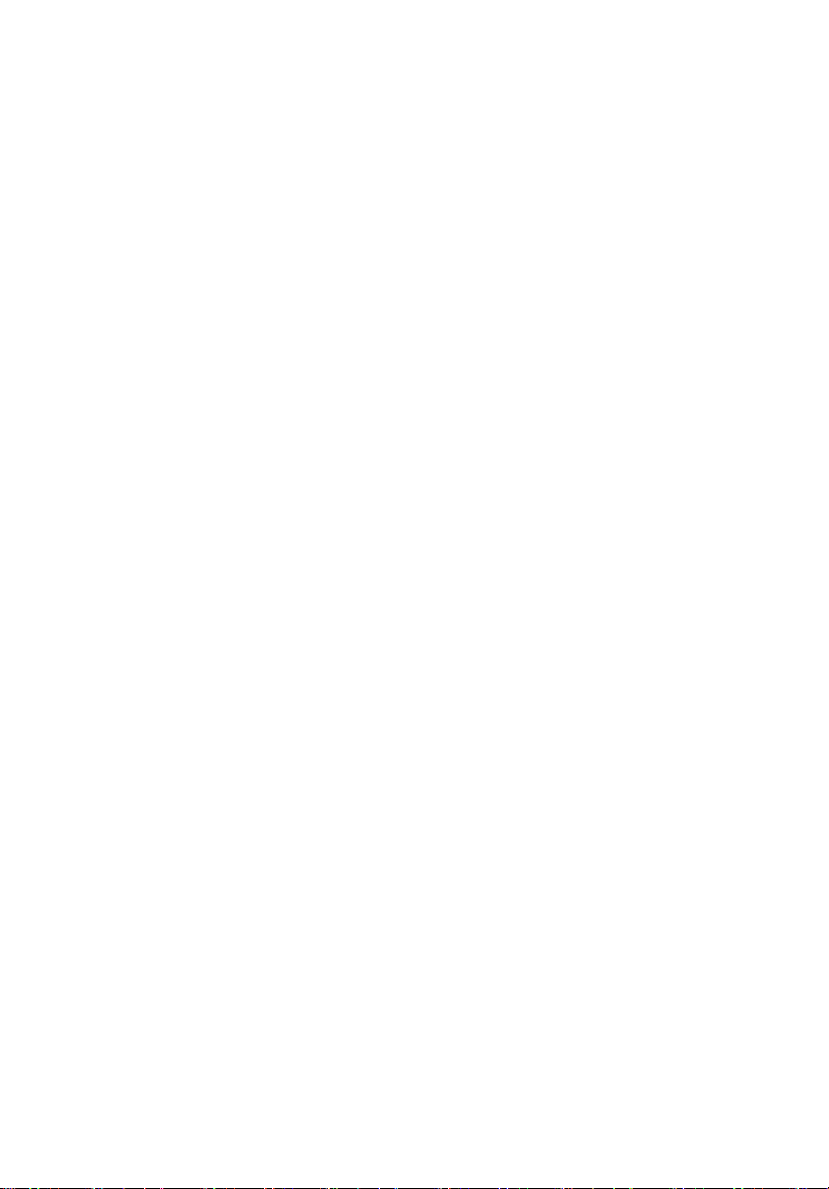
Aspire 8940
クイックガイド
シリーズ
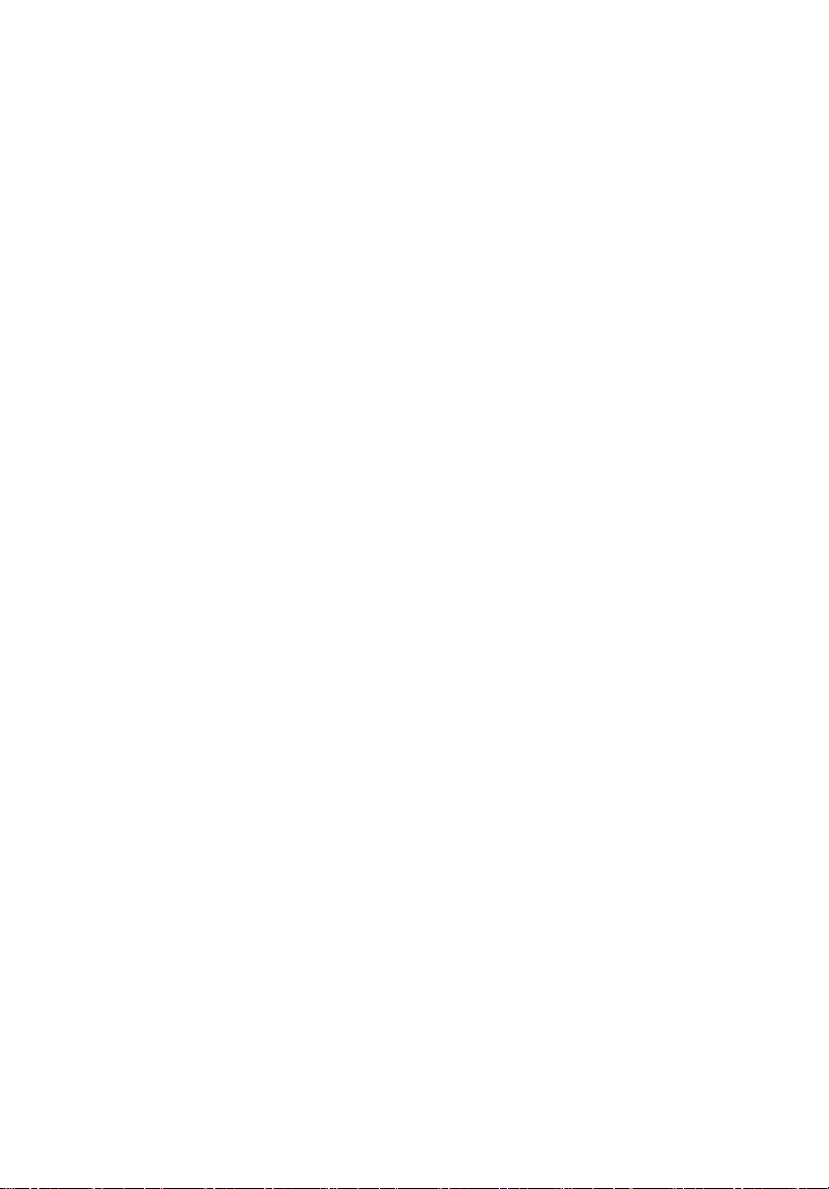
Copyright © 2009. All Rights Reserved.
Aspire 8940 シリーズクイックガイド
初版 : 2009 年 8 月
Aspire 8940 シリーズノートブックコンピューター
モデル番号 : ___________________________________
シリアル番号 : _________________________________
購入日 : _______________________________________
購入場所 : _____________________________________
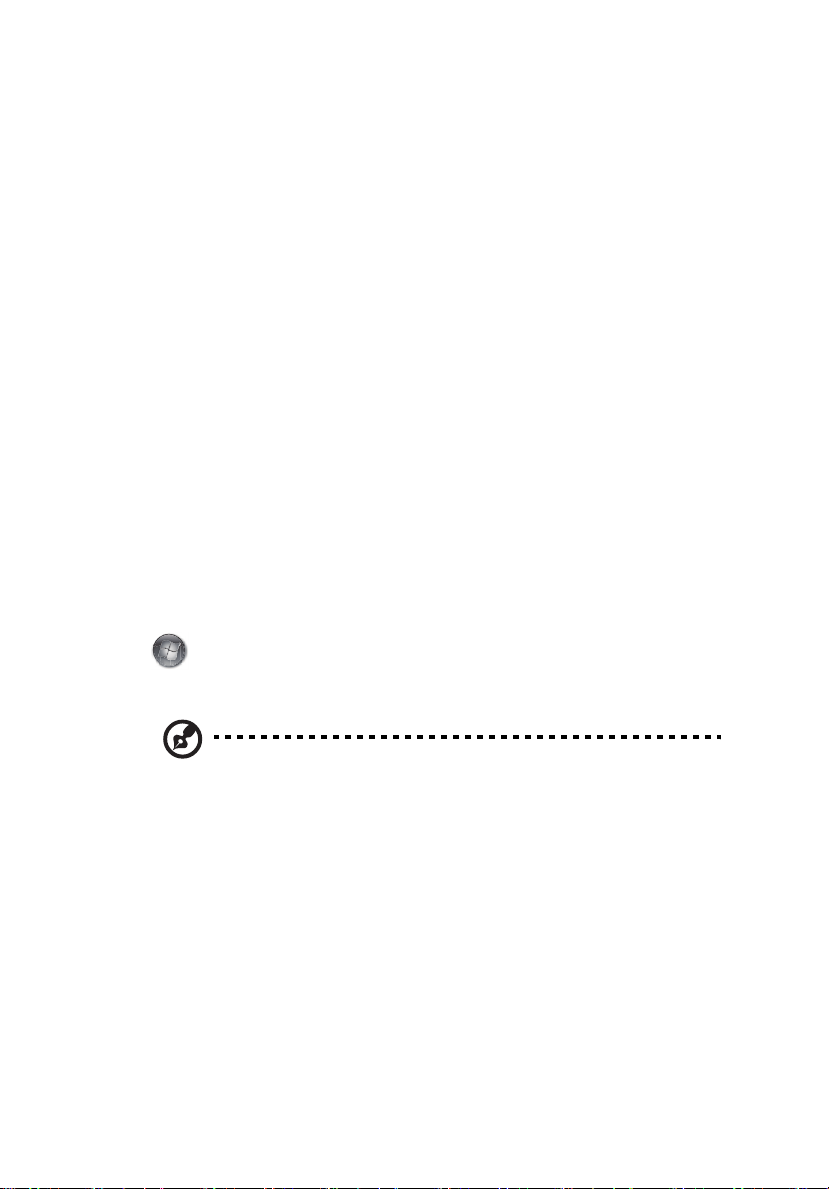
はじめに
この度は、Acer ノートブック PC をお買い上げいただき、誠にありがとうござい
ます。
ガイド
本製品を快適にご使用いただくために、次のガイドが提供されています。
Aspire シリーズユーザーガイドには、Aspire シリーズの全モデルに共通の情報が
記載されています。 本書には Acer Empowering Technology、キーパッド、オー
ディオの使い方など、基本的な情報が含まれています。ユーザーガイドおよび以下
に紹介する AcerSystem User Guide
には、特定モデルにのみ適用されるものがあり、お客様が購入されたモデルには該
当しない場合があります。 そのような場合には、「特定モデルのみ」などのように
注記が付けられています。
クイックガイドは、本 PC を生産的に使用するための方法を説明します。
AcerSystem User Guide ( ユーザーズマニュアル ) は、本 PC についてわかりやすく
説明しておりますので、良くお読み頂き、指示に従ってください。このガイドに
は、システムユーティリティ、データ復元、拡張オプション、トラブルシューティ
ングなどの詳細情報を記載しております。 また、このノート PC の保証、一般規制、
安全規定についても記載しています。マニュアルを印刷する必要がある場合、ユー
ザーズマニュアルは PDF (Portable Document Format) ファイルで提供されていま
す。以下の手順に従ってください。
( ユーザーズマニュアル ) に記載される説明の中
3
1. スタート、すべてのプログラム、Acer System をクリックしてください。
2. AcerSystem User Guide ( ユーザーズマニュアル ) をクリックしてください。
注意:ファイルを表示するには、Adobe Reader が必要となります。 Adobe
Reader の使い方については、「Adobe Reader ヘルプ」にアクセスしてくだ
さい。
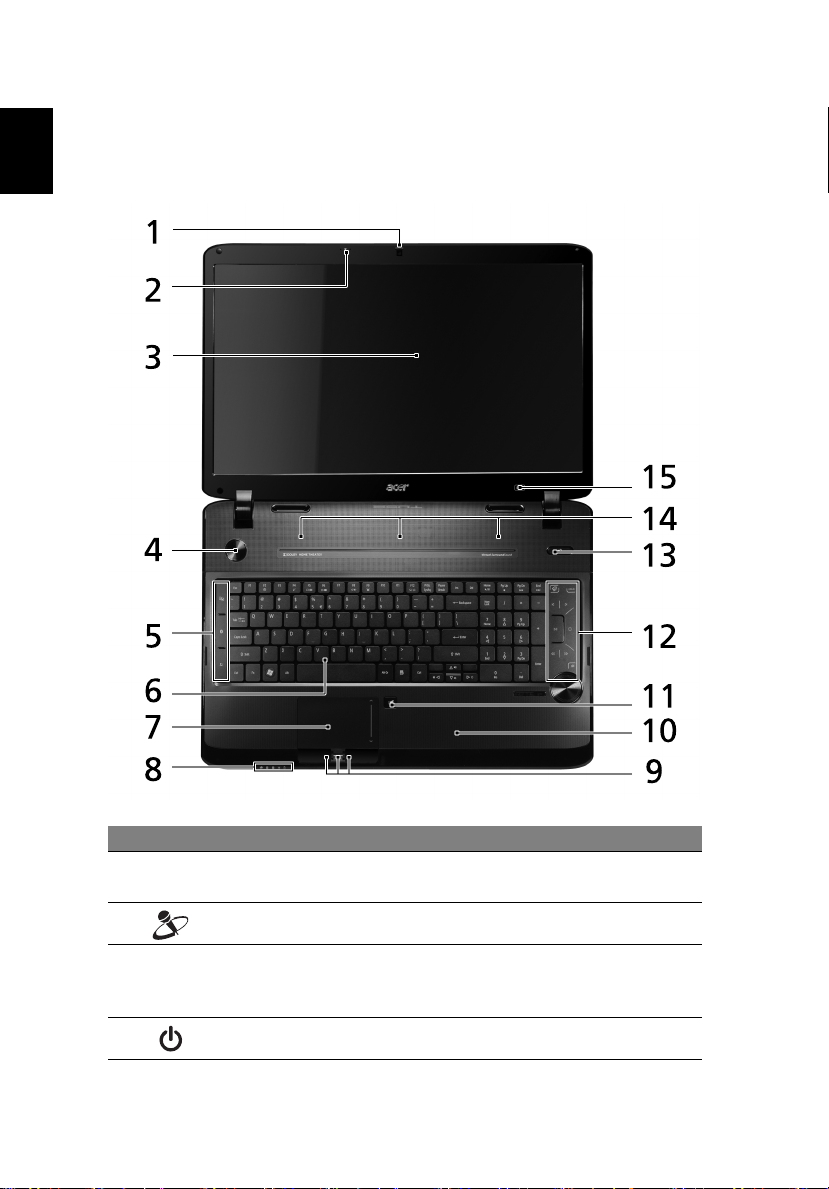
4
日
本
語
Acer ノートブックツアー
上面
#
アイコン アイテム 説明
1 Acer Crystal Eye
webcam
2
3
4
マイクロフォン 録音用の内部マイクロフォンです。
ディスプレイスク
リーン
電源ボタン コンピューターをオン / オフにします。
ビデオコミュニケーション用の Web カメラ
です ( 特定モデルのみ )。
液晶ディスプレイ (LCD) とも呼びます。コン
ピューター出力を表示します ( 構成はモデル
によって異なります )。
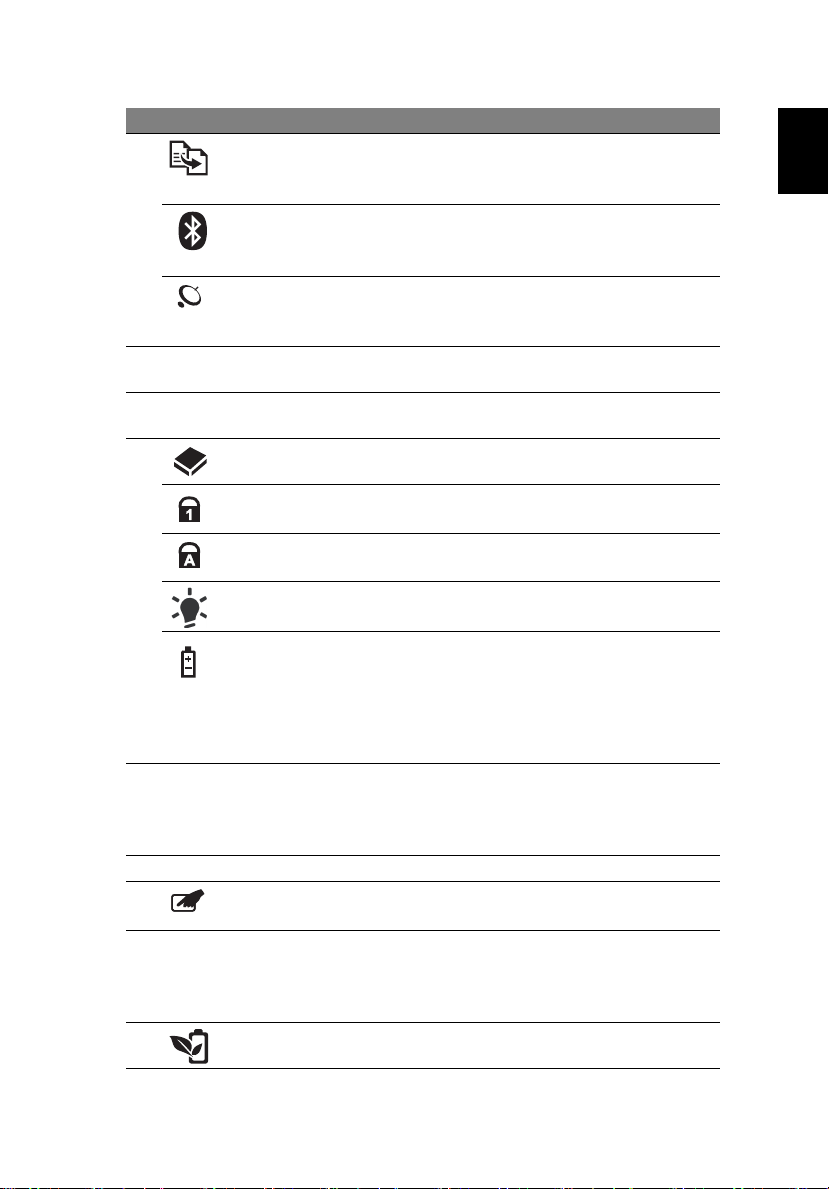
#
アイコン アイテム 説明
5
6
7
8
9
10
11
12 Acer MediaTouch
13 Acer PowerSmart
バックアップキー わずか 3 ステップでデータをバックアップで
Bluetooth 通信
ボタン / インジ
ケータ
ワイヤレス LAN
通信ボタン / イン
ジケータ
キーボード コンピューターにデータを入力するときに使
タッチパッド コンピューターのマウスの代わりとなる、ポ
HDD ハードディスクがアクティブになると点灯し
Num Lock Num Lock 機能を使っているときに点灯し
Caps Lock Caps Lock 機能を使っているときに点灯し
1
電源
バッテリー
クリックボタン
( 左、中央 *、右 )
パームレスト コンピューター操作時に手を置く場所です。
タッチパッド
ON / OFF
キー
1
きる、Acer Backup Management を起動し
ます。
Bluetooth 機能を有効 / 無効にします。
Bluetooth 通信の状態を示します ( 特定モデ
ルのみ )。
ワイヤレス LAN 機能を有効 / 無効にします。
ワイヤレス LAN 通信の状態を示します。
用します。
インティングデバイスです。
ます。
ます。
ます。
電源本 PC の電源が ON のときに点灯し
ます。
バッテリーパックが充電されているときに点
灯します。
1. 充電中:バッテリーの充電中、ランプは琥
珀色に点灯します。
2. 完全に充電:AC モードでは、ライトが青
くなります。
左右ボタンはマウスの左右ボタンを同じ役割
を果たします。 * 中央のボタンは 4 方向コン
トロール機能に対応した、指紋読取装置です
( 特定モデルのみ )。
マウスをオン / オフにします。
Acer Arcade のタッチ感応コントロール、
ミュート機能およびキーのホールド操作対応
ボリューム ( 上げる / 下げる ) およびメディ
ア ( 再生 / 一時停止、中止、戻る、次へ )。
コンピューターを省電力モードにします。
5
日
本
語
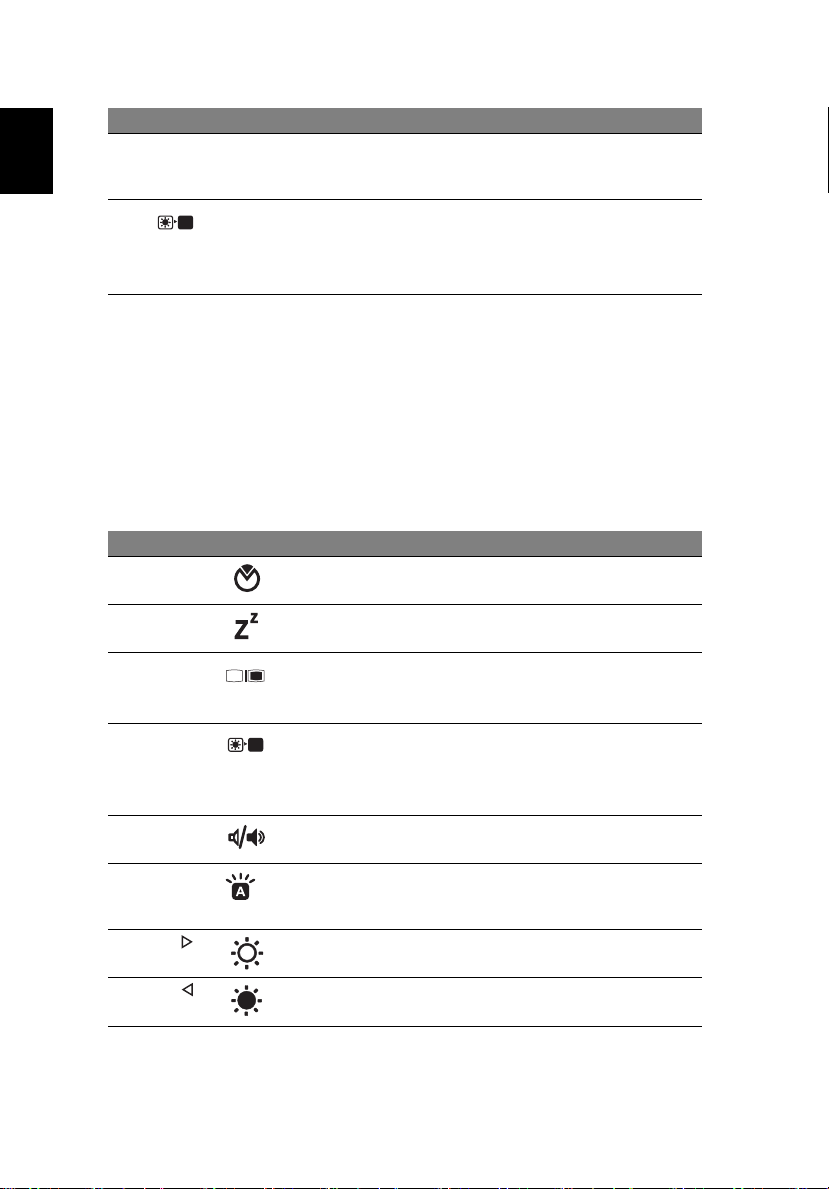
日
本
語
6
#
アイコン アイテム 説明
14
15
1. フロントパネルのインジケータは、コンピューターカバーが閉じた状態でも見え
るようになっています。
スピーカー フロント左、中央、フロント右の各スピー
カーによりステレオオーディオを出力し
ます。
画面空白 ディスプレイのバックライトを OFF にして、
電源を節約します。 任意のキーを押すと、
バックライトは ON になります ( 特定モデル
のみ )。
ホットキー
このコンピューターでは、ホットキーや 2 つ以上のキーを組み合わせて使用するこ
とにより、画面の輝度や出力音量など、コンピューターのほとんどのコントロール
を調整することができます。
ホットキーを利用するときは、<Fn> キーを押しながらホットキーの組み合わせの
その他のキーを押してください。
ホットキー アイコン 機能 説明
<Fn> + <F2>
<Fn> + <F4>
<Fn> + <F5>
<Fn> + <F6>
<Fn> + <F8>
<Fn> + <F9>
<Fn> + < >
システムの
プロパティ
スリープ 本 PC をスリープモードに切り替え
ディスプレイ
切り替え
画面空白 ディスプレイのバックライトを OFF
スピーカー
ON / OFF
キーボードの
バックライト切
り替え
輝度アップ 画面輝度を増加します。
[ システムのプロパティ ] にシステム
の情報を表示します。
ます。
ディスプレイ出力を LCD から外付け
モニターまたは LCD と外付けモニ
ターの両方に切り替えます。
にして、電源を節約します。 任意の
キーを押すと、バックライトは ON
になります。
スピーカーをオン / オフにします。
キーボードのバックライトをオン / オ
フにします。
<Fn> + < >
輝度ダウン 輝度ダウン画面輝度を減少します。
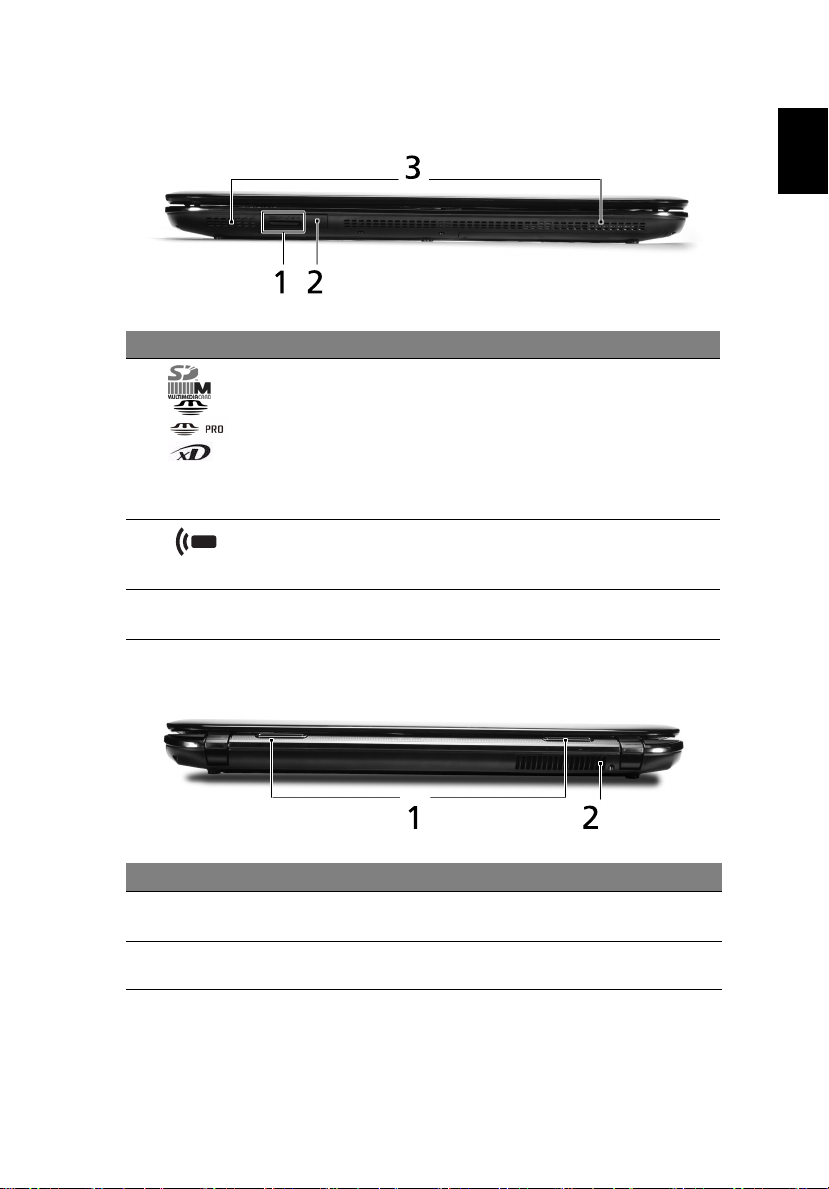
7
前面
#
アイコン アイテム 説明
1
2
3
1 台多機能のカード
リーダー
CIR 受信装置 リモコンから信号を受信します。
スピーカー Dolby 5.1 スピーカーはステレオオー
背面
日
本
語
Secure Digital (SD)、MultiMediaCard
(MMC)、Memory Stick (MS)、Memory
Stick PRO (MS-PRO) および xD-Picture
Card (xD) に対応しています。
注意:押すとカードを取り出し / 挿入で
きます。 同時に 1 個のカードしか操作で
きません。
※本製品にリモコン本体は同梱されて
おりません。
ディオを出力します。
#
アイテム 説明
1Tuba
2
通気孔 長時間のコンピューター使用に対応できるようにコン
専用の Tuba CineBass サブウーファーにより、映画館
のようなオーディオ効果を楽しむことができます。
ピューターを冷却するための孔です。
